Entender en qué se diferencian dos versiones de una aplicación para agilizar su revisión.
Quién puede utilizar esta función Usuarios de planes Enterprise y superiores.
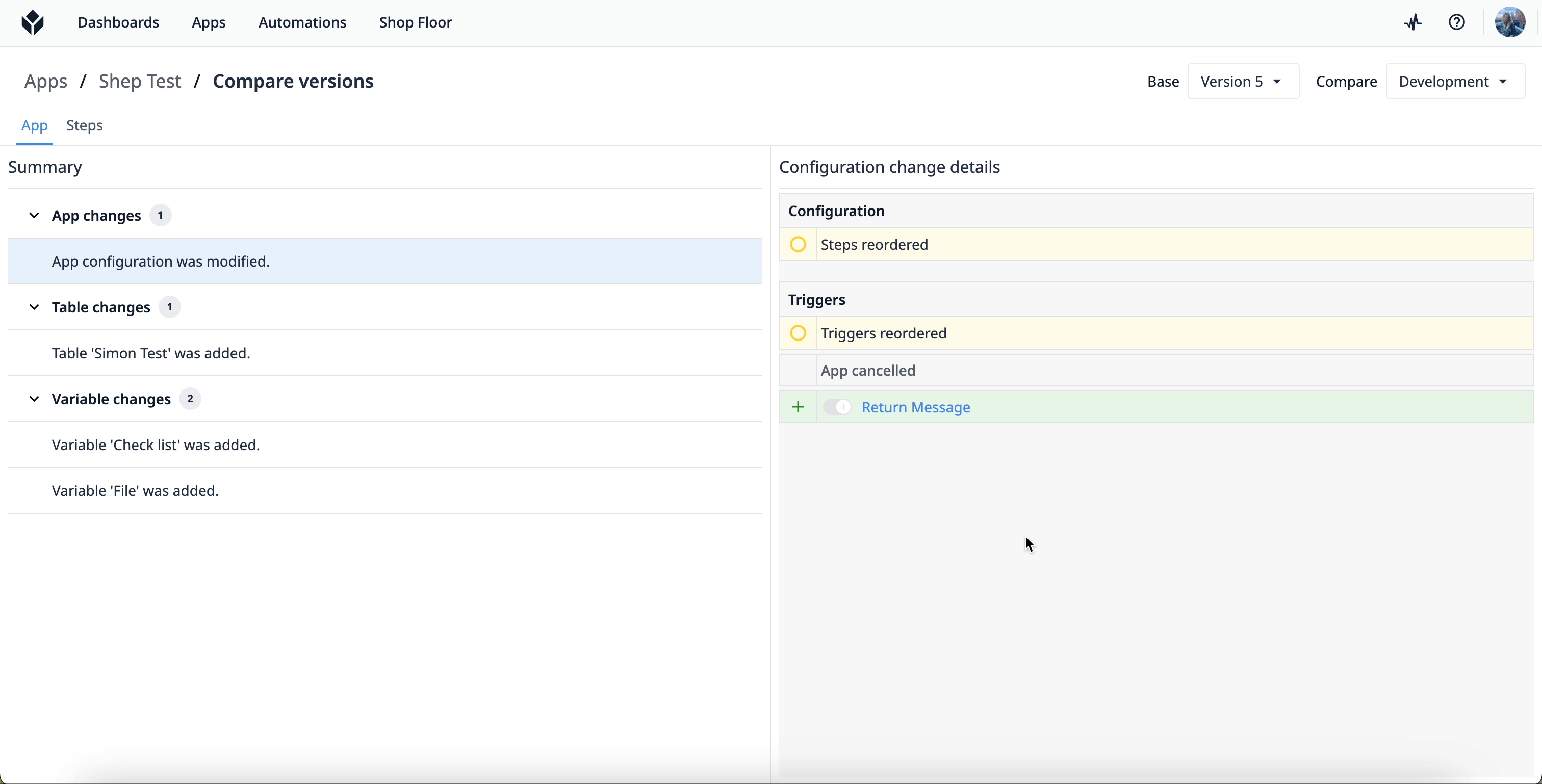
La función de comparación de versiones permite a los usuarios ver qué ha cambiado en una aplicación de una versión a otra. Esta función ayuda a reducir el tiempo dedicado a los procesos de revisión y Approval de las aplicaciones y garantiza el cumplimiento de los requisitos.
Esto incluye la comparación de todos los tipos de versiones de aplicaciones:
- Versión de desarrollo
- Versión publicada
- Instantánea
- Versión cancelada
Puede ver una vista detallada de los cambios en diferentes niveles, tal y como se describe en la siguiente tabla.
| Nivel de activos | Tipo de cambio |
|---|---|
| Widgets | Añadido Eliminados Modificado (ej. color, posición, Triggers) |
| Pasos | Añadido Eliminados Modificados (ej. Cambios a nivel de Triggers) o widgets reordenados |
| Aplicaciones | Modificadas (ej. Pasos reordenados, Resolución) |
| Disparadores | Añadido Eliminados Modificados (enlaces a las versiones Base y Compare) |
| Variables | Añadido Eliminadas Modificadas (ej. Nombre, valor por defecto) |
| Tablas | Añadido Suprimida Modificadas (por ejemplo, se han añadido marcadores de posición de registros o consultas) |
Gestión de cambios con versiones de aplicaciones
La gestión de cambios es clave para que una organización amplíe su uso de Tulip. Al comparar las versiones de las aplicaciones, los responsables de la aprobación pueden diseccionar rápidamente los cambios en las aplicaciones. Es valioso para escalar soluciones con un riguroso ciclo de revisión y aprobación.
Con esta información, puede determinar fácilmente cómo estos cambios afectan a todos los demás activos relacionados.
Comparar versiones de una aplicación Tulip
- Seleccione una aplicación y vaya a la pestaña Versiones.
- Haz clic en el menú de tres puntos situado a la derecha de la versión de la aplicación que deseas ver y selecciona Comparar versiones.
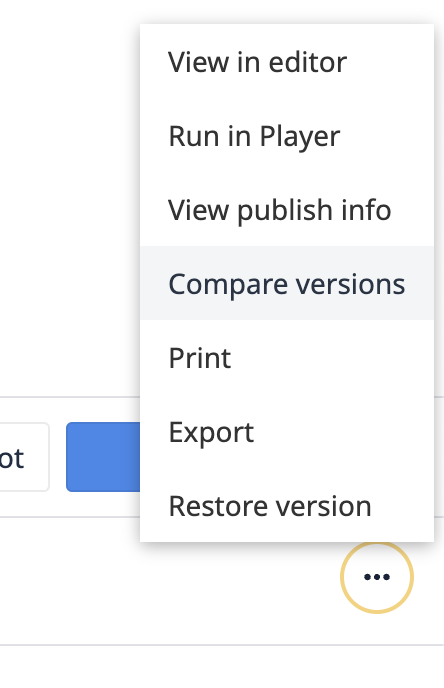
- Seleccione la versión de la aplicación base con la que desea comparar. Los detalles comparan los activos que han cambiado entre las versiones Base y Comparada.
Ver cambios de versión
Por defecto, la herramienta cargará la versión seleccionada como base, con la versión de desarrollo como comparación. Las versiones base y de comparación pueden modificarse mediante el menú desplegable de la cabecera de la página.
Hay dos pestañas, Aplicaciones y Pasos, que puede utilizar para ver los cambios.
La pestaña Aplicaciones proporciona un resumen de los activos modificados para la configuración de aplicaciones, variables y tablas.
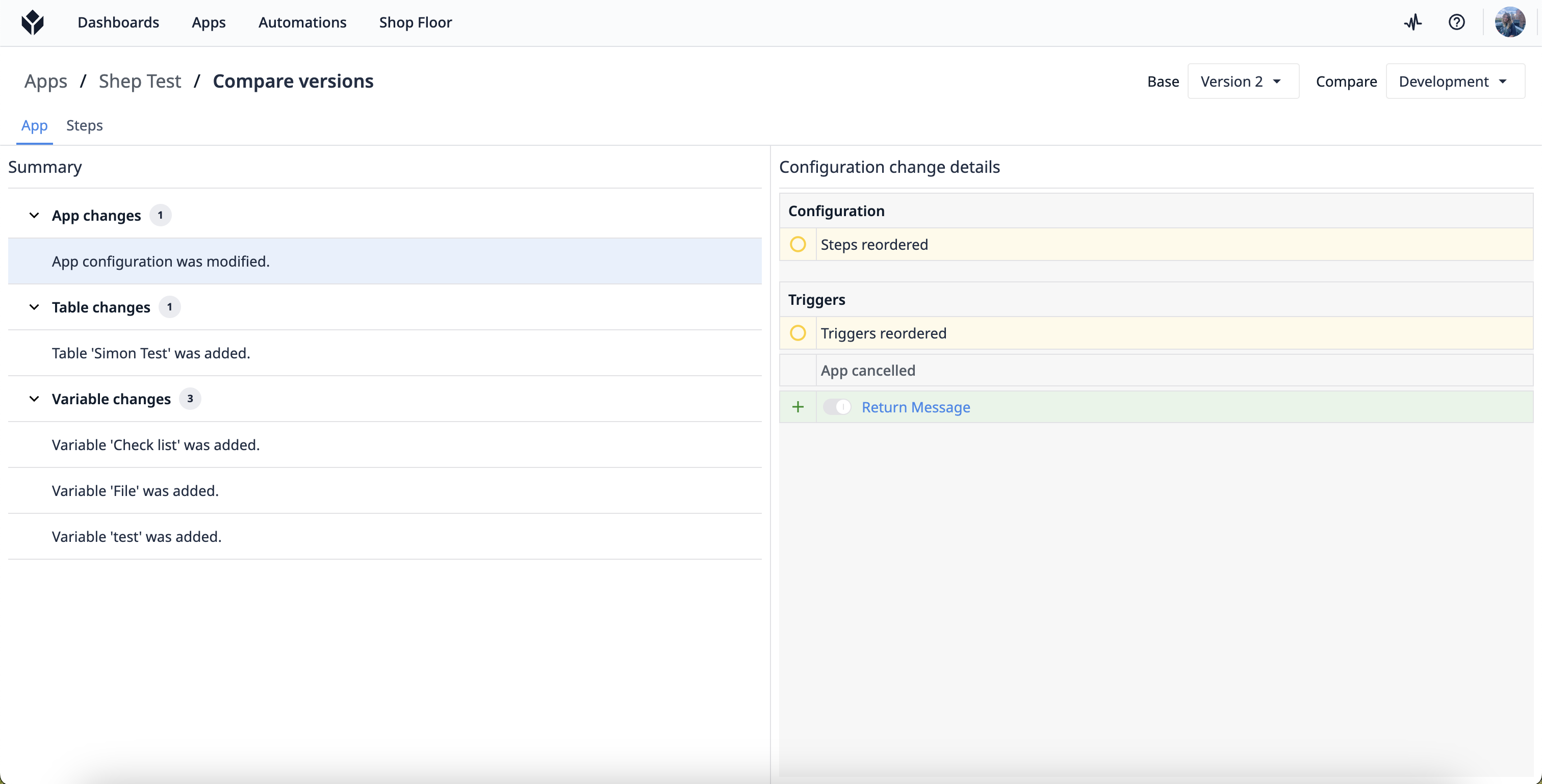
La pestaña Pasos proporciona una vista más detallada de cada paso y sus activos, incluyendo la configuración del paso y los cambios en los widgets.
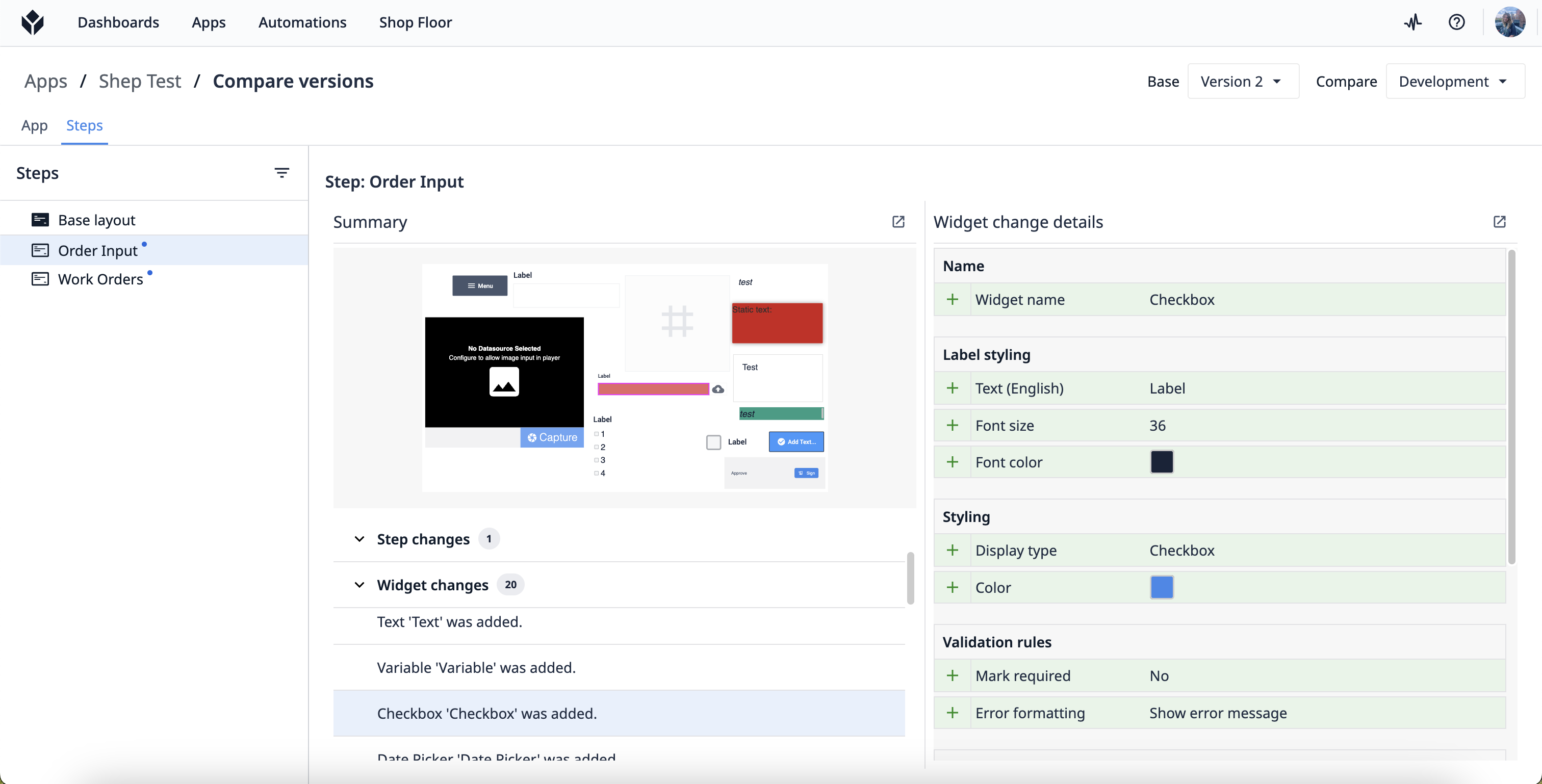
Pase el ratón sobre una variable para ver el nombre completo de la fuente de datos.
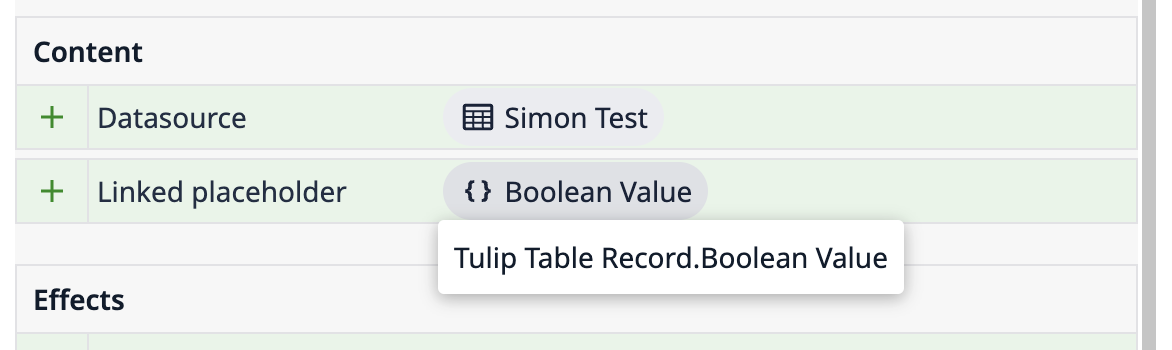
Ver activos modificados en el editor de aplicaciones
Cuando vea activos que han cambiado, es mejor ver el activo en el Editor de aplicaciones para comprender el contexto completo.
Para abrir el panel contextual de un widget en el editor de aplicaciones, haga clic en la flecha situada junto a Detalles del cambio del widget.
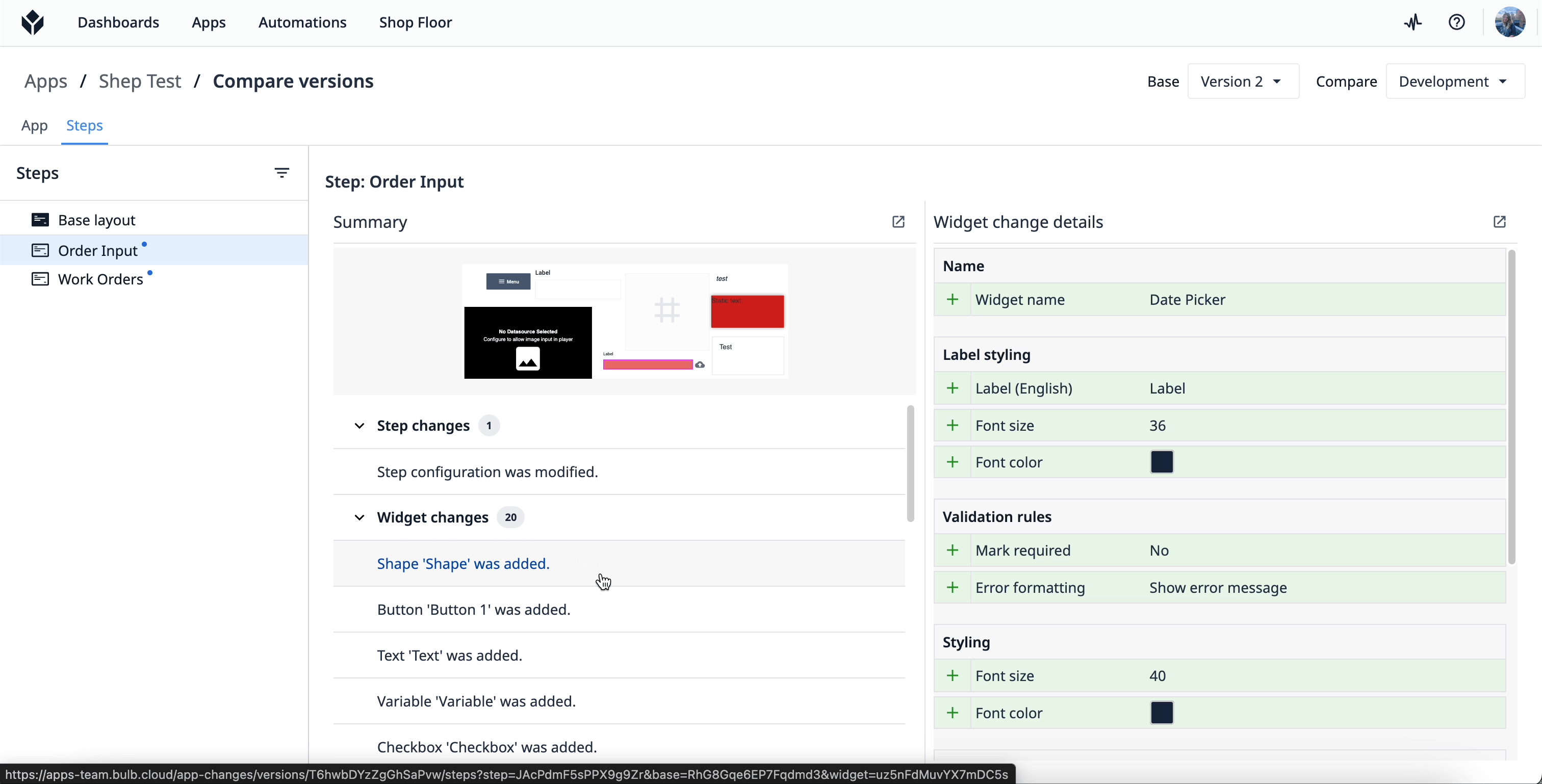
Cambios en los activadores
Cuando se realiza un cambio en un activador, ya sea a nivel de aplicación, paso o widget, el cambio se registrará como 'Activador modificado' en la comparación de versiones con enlaces a las versiones base y de comparación.
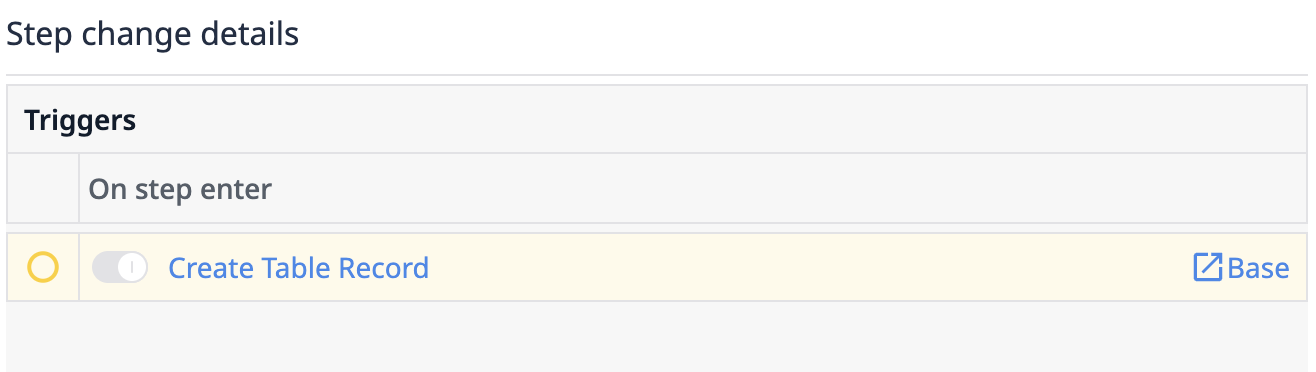
Cambios en los elementos de referencia de una aplicación
Las aplicaciones suelen tener elementos conectados o referenciados que son externos al Editor de aplicaciones, como tablas y conectores. Sólo los cambios en la forma en que se hace referencia a ellos en el App Editor serán visibles en la comparación de versiones. Los cambios realizados en los elementos referenciados no se mostrarán.
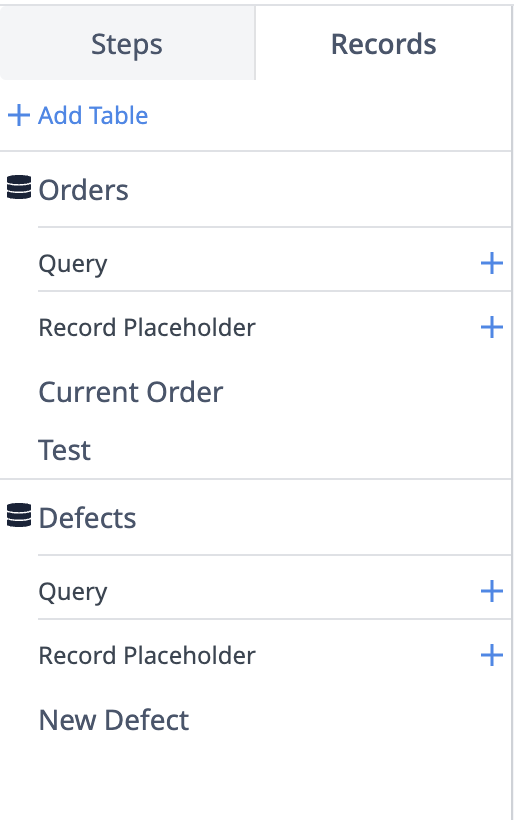
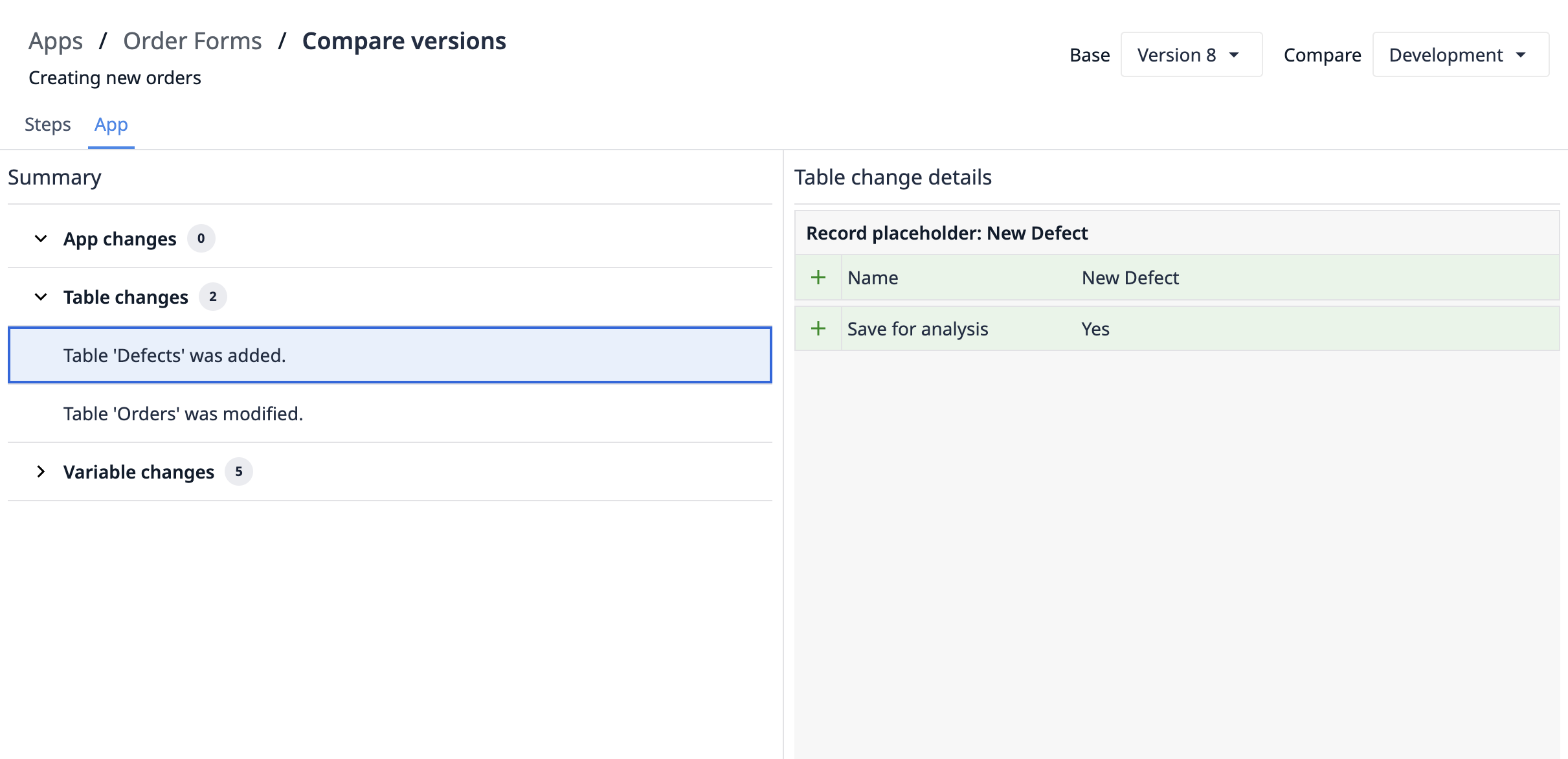
Comparación de versiones de aplicaciones
Comparación de versiones de una misma aplicación
Para realizar una comparación, las dos versiones deben ser de la misma aplicación, no de aplicaciones diferentes. Por ejemplo, puede comparar la aplicación A, versión 5, con la aplicación A, versión de desarrollo. No puede comparar la versión 5 de la aplicación A con la versión de desarrollo de la aplicación B.
Comparaciones y versiones anteriores de Tulip
Cualquier versión de aplicación creada antes de la versión de fábrica 275 (LTS12) no tendrá una comparación precisa para los disparadores. Los disparadores aparecerán en la comparación, aunque no se hayan producido cambios en ellos.
Recomendamos utilizar la función Comparar versiones de aplicaciones únicamente para versiones de aplicaciones creadas en una versión de fábrica 275 o posterior de Tulip.
Sugerencia: Para crear una nueva versión de aplicación que comparar, basta con publicar una nueva versión o crear una instantánea en una versión de fábrica 275 o posterior.
Comparación de versiones de aplicaciones importadas
A partir de la versión de fábrica 275, no es posible comparar versiones de aplicaciones importadas con versiones anteriores de la aplicación, aunque las versiones importadas que se comparen sean de la misma aplicación.
Ejemplo: Importar la versión 1 de la aplicación A y compararla con la versión 2 de**la aplicación A importada : la comparación no funcionará correctamente.
Se trata de una limitación que esperamos abordar en una futura versión.
Cualquier cambio realizado posteriormente en la versión importada de la aplicación aparecerá en la comparación con la instantánea creada a partir de la importación (o una versión publicada después de la importación).
Más información
- Configuración de aprobaciones para sus aplicaciones
- Cambiar los permisos de edición en aplicaciones individuales
- Restauración de una versión de desarrollo de una aplicación a partir de una versión publicada

